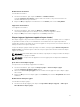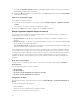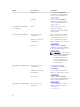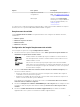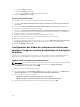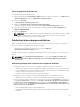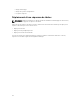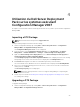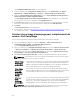Users Guide
Ajout de progiciels de pilotes Dell
Pour ajouter des progiciels de pilotes Dell :
1. Dans la partie gauche du Task Sequence Editor (Éditeur de séquence de tâches), sous Déployer un
système d'exploitation
, cliquez sur Appliquer le progiciel de pilote.
2. Cliquez sur Parcourir.
La fenêtre Sélectionner un progiciel s'affiche.
3. Cliquez sur Progiciels de pilotes Dell PowerEdge<version OM>.
La liste des progiciels de pilotes disponibles dans le Dell Server Deployment Pack s'affiche.
4. Sélectionnez un progiciel pour un serveur Dell PowerEdge, par exemple Dell R720-Microsoft
Windows 2008x86 OM7.0.
5. Cliquez sur Appliquer.
REMARQUE : Après le déploiement du système d'exploitation, vérifiez que le pilote de stockage
en masse est identique à celui spécifié dans la séquence de tâches. Si vous trouvez des
différences, mettez le pilote à jour manuellement.
Publication d'une séquence de tâches
Après l'enregistrement de la séquence de tâches, affectez-la à la collection de serveurs à l'aide d'une
annonce. Pour annoncer (publier) une séquence de tâches :
Cliquez-droite sur la séquence de tâches et sélectionnez Déployer.
L'Assistant Déploiement de logiciel s'affiche.
Consultez l'Aide en ligne de Configuration Manager pour savoir comment annoncer une séquence de
tâches.
REMARQUE : Dans l'Assistant Nouvelle publication, cochez l'option Rendre accessible cette
séquence de tâches au support de démarrage et à l'environnement PXE (Preboot Execution
Environment).
Meilleures pratiques pour l'annonce d'une séquence de tâches
• Configurez toujours les annonces sur les paramètres suivants lorsque vous utilisez PXE :
– Rendre cette séquence de tâches disponible au support de démarrage et à l'environnement PXE
– Points de distribution : accéder directement au contenu à partir d'un point de distribution lorsque
l'exige la séquence de tâches en cours d'exécution
– Interaction : afficher l'avancement de la séquence de tâches
• Configurez toujours les images de démarrage de Windows PE sur les paramètres suivants :
– Windows PE : activer la prise en charge de la commande (à des fins de test uniquement)
• Pour les progiciels suivants, cliquez avec le bouton droit et sélectionnez Propriétés, puis cliquez sur
l'onglet Accès aux données et cochez la case Copier le contenu de ce progiciel vers un partage de
progiciels sur les points de distribution. Cliquez ensuite sur l'onglet Paramètres de distribution et
sélectionnez le bouton radio Télécharger automatiquement le contenu lorsque des progiciels sont
affectés à des points de distribution.
– Dell PowerEdge Deployment Toolkit Integration 2.0
– Configuration Manager Client Upgrade Package (Progiciel Mise à niveau du client Configuration
Manager)
27